A vízjel eltávolítása a Pixlr segítségével és a legjobb alternatívák
A Pixlr egy képszerkesztő, amellyel minden eddiginél jobb megjelenést kölcsönözhet a képének. Használd fantáziádat, hogy unalmas képedet valami rendkívülivé varázsold a Pixlr-rel. Ez az eszköz elérhető az interneten, de ha Ön mobil felhasználó, kipróbálhatja a képszerkesztést, és élvezheti a legfinomabb szerkesztési funkciókat. Azonban kérdések keringenek az interneten, vajon a Pixlr vízjelet hagy-e a szerkesztett képen, mert ingyenes. Az általa nyújtott funkciók általában megtalálhatók a professzionális eszközökben. Minden tisztázása érdekében el kell olvasnia az alábbi információkat, hogy megtudja, igen, és hogyan kell távolítsa el a Pixlr vízjelet.
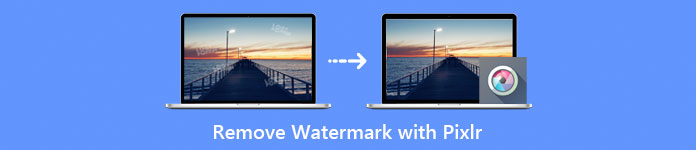
1. rész: Tartalmaz-e a Pixlr vízjelet?
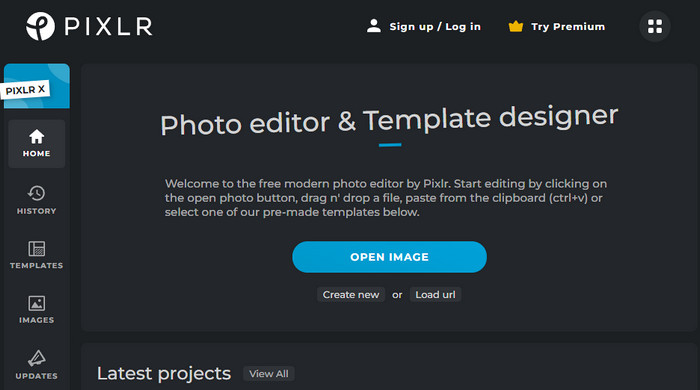
Egy ilyen képszerkesztővel nem kell aggódnia a kép vízjele miatt, mert a Pixlr képes eltávolítani a vízjelet a képről. A hatékony vízjeleltávolítóhoz hasonlóan a Pixlr is könnyedén elvégezheti ugyanezt a munkát az interneten. Széles körű támogatásával különböző képplatformokhoz; szinte bármilyen képformátumot feltölthet ide, és szerkesztheti vagy eltávolíthatja a vízjelet. Tehát válaszoljunk arra a kérdésre, hogy hagy-e vízjelet a képen, ha a Pixlr-t használja, és a válasz az, hogy nem, nem alkalmaz vízjelet a képkimenet végén, ha online használja ezt a képszerkesztőt.
Hiába ingyenes, már próbáltuk használni, és ahogy mondani szoktuk, vízjelet sem hagy rajta. De tudtad, hogy a Pixlr segítségével eltávolíthatod a vízjelet? Az eszköz segítségével a vízjel eltávolításához kövesse az itt hozzáadott oktatóanyagot.
1. lépés. Nyissa meg az online szerkesztőt; kereshet a nevére kedvenc böngészőjében.
2. lépés. A vízjellel ellátott kép feltöltéséhez kattintson a gombra Kép feltöltése.
3. lépés A bal oldalon található szerkesztési funkcióknál kattintson a gombra Retusálás és nyissa meg a Klón bélyegző.
4. lépés Kattintson a vízjelre a Klónozás bélyegzővel, és húzza az eszközt a vízjelre.
5. lépés. Ha elkészült, kattintson a Mentés gombra, ha a képet vízjel nélkül szeretné megjeleníteni.
2. rész: A Pixlr vízjel eltávolítása a piacon elérhető legjobb alternatívák segítségével
FVC ingyenes vízjel eltávolító online
Ha nem elégedett azzal, amit a Pixlr ad, próbálja meg használni a FVC ingyenes vízjel eltávolító online mert ingyenesen biztosítja a legjobb vízjel-eltávolító funkciókat. Ezzel az eszközzel előnyben részesítheti a vízjeles terület eltávolítását a képről anélkül, hogy elmosódott nyomot vagy nyomot hagyna rajtuk. Annak ellenére, hogy ez az eszköz elérhető az interneten, a képen lévő vízjel eltávolításának eredménye tökéletes a többi internetes vagy offline vízjeleltávolítóhoz képest. Ahelyett, hogy egy drága vízjeleltávolítót használna, és egy újabb lépést tenne a letöltésükkel kapcsolatban, miért nem próbálja meg ezt használni? Bepillantást nyújtunk abba, hogyan távolíthat el vízjelet a Pixlr vízjel eltávolításának alternatívájával.
1. lépés. Nyissa meg a webeszközt erre kattintva link; közvetlenül a vízjeleltávolító hivatalos webhelyére kerül.
2. lépés. Kattintson a gombra Kép feltöltése, és nézze meg a képet vízjellel a helyi meghajtón; kattintson egyszer a fájlra, majd nyomja meg a gombot Nyisd ki hogy sikeresen feltöltse.
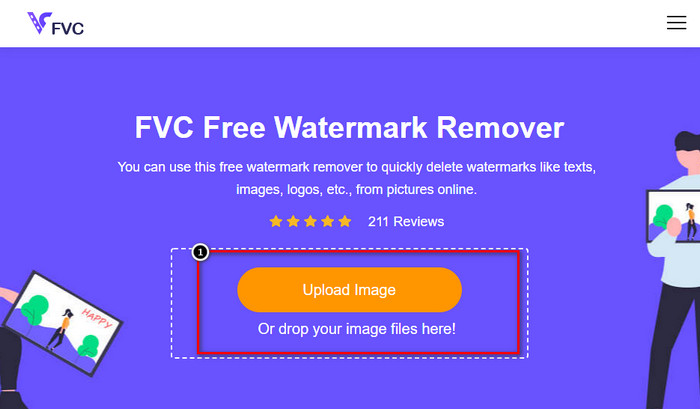
3. lépés A fájl feltöltése után kattintson arra az eszközre, amellyel eltávolítani szeretné a vízjelet; számos lehetőség áll rendelkezésre, amelyeket ingyenesen használhatsz. Kiemel a vízjelet a kiválasztott eszközzel.
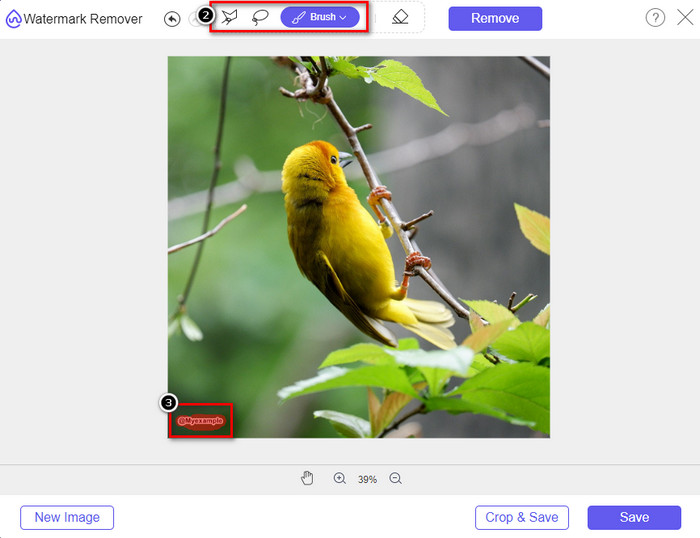
4. lépés Miután kiemelte a vízjelet a képen, nyomja meg a gombot Eltávolítás törölje a vízjelet, és nézze meg, mennyire hatékony az eszköz a vízjel eltávolításában.
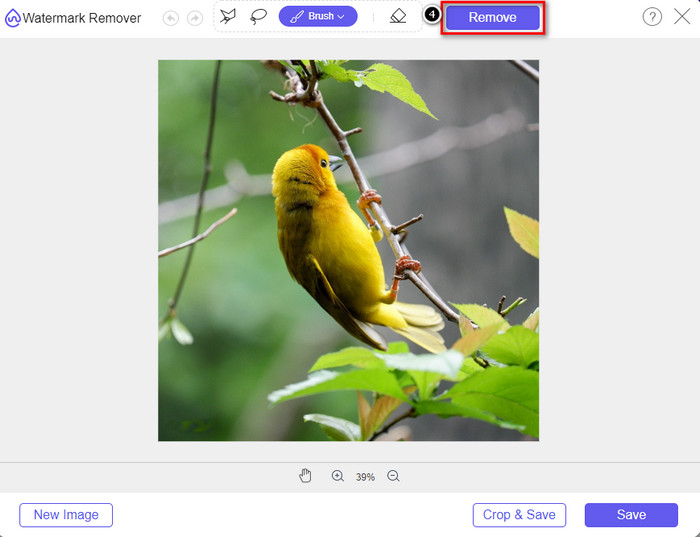
5. lépés. Az eredmény mentéséhez kattintson a gombra Letöltés, és a fájl automatikusan mentésre kerül a helyi meghajtóra.
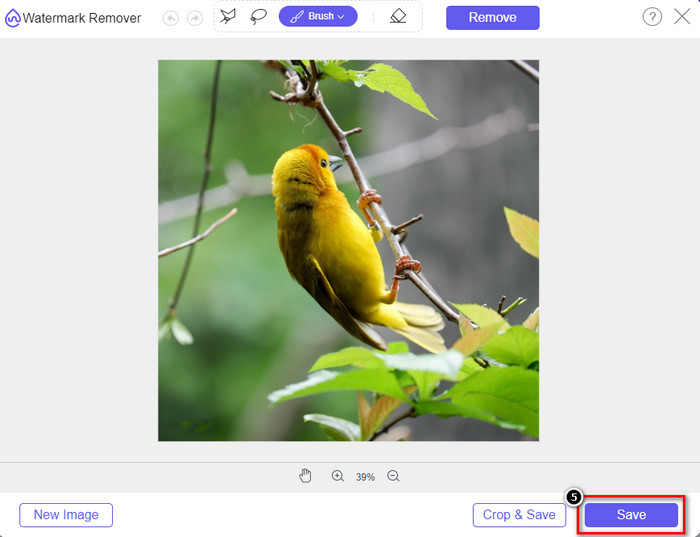
Photoshop
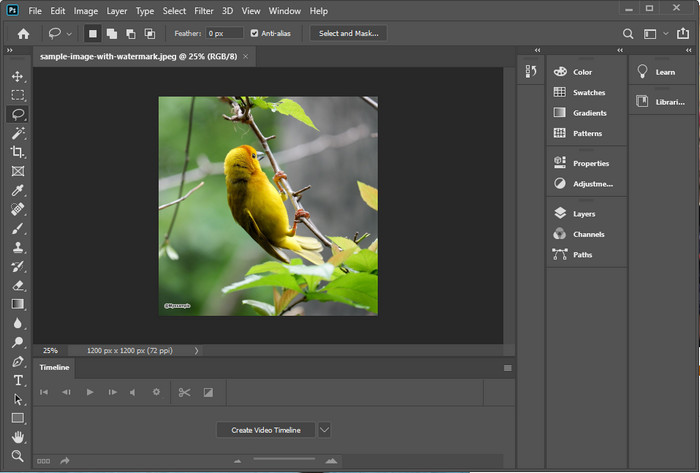
A Photoshop egy jól ismert nagy teherbírású fotószerkesztő, amelyet használhat, és hatékonyan és professzionálisan eltávolíthatja a vízjelet a képekről. Funkciója a vízjel eltávolításában kivételes. Messze a legnagyobb a legfantasztikusabb vízjeleltávolítók között, amelyeket használhat, mindezt az Adobe által biztosított szolgáltatásoknak és funkcióknak köszönhetően. Ennek ellenére az eszközt bizonyos esetekben nehéz kezelni, különösen az új felhasználók számára. Ami a vízjelek eltávolítását illeti, előfordulhat, hogy az eszközt túlságosan nehéz kezelni az ilyen jellegű feladatokhoz.
De ha az eszköz az asztalon van, és keresi a módját a Pixlr vízjel eltávolításának, kövesse a lépéseket.
1. lépés. Töltse le a szoftvert az Adobe hivatalos webhelyéről. Kérjük, ne töltse le harmadik fél webhelyéről, mert kárt tehet az asztalában.
2. lépés. Indítsa el a szoftvert, és kattintson File, akkor Nyisd ki; válassza ki az asztalra mentett vízjeles képet.
3. lépés Kattints a Varázspálca gombot a bal oldalon elérhető szerkesztési funkciókon, majd nagyítsa ki a vízjellel ellátott területet, és kattintson a vízjelre.
4. lépés Kattintson a fenti szakaszra Szerkesztés, majd nyissa meg Tartalom-tudatos kitöltés.
5. lépés. Amilyen egyszerű, a professzionális képszerkesztő segítségével vízjel nélkül is meglesz a kép.
Összefüggő:
Hogyan távolítsuk el a Movavi vízjelet
Hogyan távolítsuk el a Weibo vízjelet
3. rész. GYIK a Pixlr vízjel eltávolításával kapcsolatban
Hozzáadhatok szöveges vízjelet a Pixlr használatával?
Igen tudsz. A Pixlr segítségével szöveges vízjelet adhat a képeihez, ha akarja. Nyissa meg a webhelyet, kattintson a Pixlr X elemre, és töltse fel a vízjelet felvenni kívánt képet. Kattintson a Szöveg ikonra, majd az Új szöveg hozzáadása elemre. Írja be a hozzáadni kívánt szöveges vízjelet, helyezze el, és kattintson a Mentés gombra.
Hogyan adjunk hozzá logót a Pixlr segítségével?
Nyissa meg a Pixlr webhelyet, válassza ki a Pixlr X-et a rendelkezésre álló lehetőségek közül, és töltse fel a képet, amelyhez vízjelet szeretne hozzáadni. Nyomja meg az Elemek/Kép hozzáadása gombot a bal oldalon, majd kattintson a Média hozzáadása gombra a kívánt logó feltöltéséhez a meglévő képhez. Helyezze el megfelelően a vízjelet a képre, majd kattintson a Mentés gombra a kép exportálásához a használt logóval.
A Pixlr-nek van asztali verziója?
Igen, a Pixlr-nek van egy asztali és egy letölthető mobil verziója. Az eszköz által támogatott verzió azonban a Windows, és jelenleg nem támogatja a Mac verziót, de iOS-en használhatja az eszközt. Választhat a Pixlr E, X vagy mindkettő letöltése mellett.
Következtetés
Végre az itt leírt módszerekkel eltávolíthatja a vízjeleket a Pixlr-rel és a legjobb alternatívákkal, amelyeket az interneten használhat, vagy letölthet az asztalra. A használni kívánt eszköz kiválasztása után kövesse a fenti oktatóanyagokat. Biztosítjuk, hogy ha követi a fenti alábbi oktatóanyagot, búcsút mondhat a képen lévő vízjelnek. Szóval, mit gondol azokról az információkról, amelyeket itt írtunk? Ha további információkat szeretne olvasni a különböző témákról, kattintson az alábbi cikkekre, amelyek segítségével könnyedén megoldhatja a különböző problémákat.



 Video Converter Ultimate
Video Converter Ultimate Screen Recorder
Screen Recorder



